0x80270254 Xbox-Fehlercode: So beheben Sie ihn in 3 Schritten
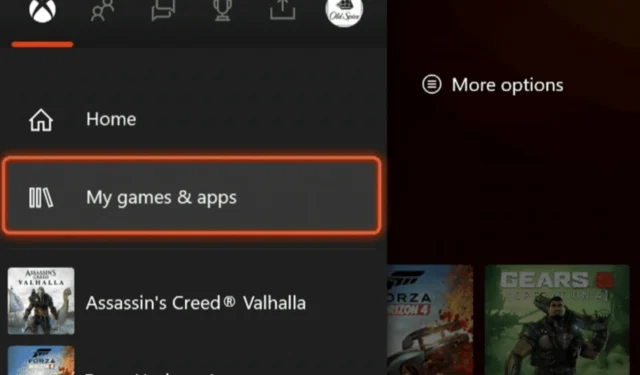
Einige Leser stellten fest, dass sie nach der Installation ihrer Spiele aus der digitalen Bibliothek auf Xbox Schwierigkeiten beim Starten der Spiele hatten und den Fehler 0x80270254 erhielten. Dies geschieht bei vielen Spielen, darunter Division 2, Tom Clancy’s Breakpoint und Destiny 2.
Dieser Artikel befasst sich mit dem Fehler und bietet praktische Lösungen und wahrscheinliche Ursachen, die Ihnen helfen, ein zukünftiges Auftreten zu vermeiden.
Was verursacht den Xbox-Fehlercode 0x80270254?
Das Problem kann durch einige Dinge verursacht werden. Die folgenden sind die häufigsten Auslöser:
- Probleme mit der Internetverbindung – Wenn Sie den Fehlercode 0x80270254 erhalten, liegt möglicherweise ein Problem mit dem Netzwerk vor. Dies kann auf Netzwerkausfälle, schwache WLAN-Signale oder Probleme mit dem Router oder Modem zurückzuführen sein.
- Probleme mit der Netzwerkkonfiguration – Wenn die Netzwerkeinstellungen auf Ihrer Xbox, wie die IP-Adresse oder die DNS-Servereinstellungen, falsch sind, kann dies zu einem Fehlercode führen.
- Probleme mit dem Xbox Live-Dienst – Gelegentlich kann das Problem mit vorübergehenden Problemen mit dem Xbox Live-Dienst zusammenhängen . Wenn die Xbox Live-Server auf technische Probleme stoßen oder nicht laufen, kann dies dazu führen, dass die Konsole keine Verbindung herstellen kann.
- Firewall- oder Router-Einstellungen – Wenn Ihr Router oder Ihre Firewall bestimmte Netzwerkports blockiert, die für die Xbox Live-Konnektivität erforderlich sind, kann dies zu einem Fehlercode führen.
Wie behebe ich den Xbox-Fehlercode 0x80270254?
Es wäre hilfreich, wenn Sie diese vorläufigen Optionen zur Fehlerbehebung ausprobieren würden:
- Wenn es sich um ein serverseitiges Problem handelt, können Sie es nicht beheben und müssen warten, bis der Fehler von Xbox behoben wird. Zur Bestätigung müssen Sie die Xbox-Statusseite überprüfen .
- Schalten Sie Ihre Firewall aus oder stellen Sie sicher, dass keine Xbox-Funktionalität dadurch blockiert wird.
- Schalten Sie Ihre Xbox aus und wieder ein.
Wenn die oben genannten Schritte fehlschlagen, sollten Sie mit den unten aufgeführten detaillierteren Korrekturen fortfahren.
1. Setzen Sie die Netzwerkeinstellungen zurück und stellen Sie eine Verbindung zu Xbox Live her
- Drücken Sie die Xbox Taste auf Ihrem Controller, um die Anleitung zu öffnen.
- Navigieren Sie zu Profil und System , Einstellungen, Allgemein und dann zu Netzwerkeinstellungen.
- Wählen Sie Erweiterte Einstellungen .
- Klicken Sie auf Alternative MAC-Adresse .
- Wählen Sie „Löschen“ , starten Sie das Gerät neu und überprüfen Sie, ob der Fehler 0x80270254 behoben ist.
- Stellen Sie abschließend sicher, dass Sie mit Xbox Live verbunden und in Ihrem Profil angemeldet sind.
3. Laden Sie den problematischen Inhalt erneut herunter
- Drücken Sie die Xbox Taste auf Ihrem Controller, um die Anleitung zu öffnen.
- Klicken Sie auf Meine Spiele und Apps .
- Wählen Sie „Alle anzeigen“ aus .
- Wählen Sie das zu deinstallierende Spiel oder die App aus und drücken Sie die MenuTaste.
- Wählen Sie Deinstallieren .
- Klicken Sie auf „Alle deinstallieren“ .
- Laden Sie nun das Spiel erneut herunter und überprüfen Sie, ob der Fehler 0x80270254 behoben ist.
Dies sind praktische Lösungen zur Behebung des Xbox-Fehlers. Da wir sie nicht in einer bestimmten Reihenfolge geschrieben haben, empfehlen wir Ihnen, das auszuprobieren, was Ihnen am besten erscheint.
Vergessen Sie nicht, uns im Kommentarbereich unten zu kontaktieren und uns mitzuteilen, was für Sie funktioniert hat.



Schreibe einen Kommentar